IPhone ou iPad : Écran semble trop grand ou trop zoomé

Résoudre un problème où l
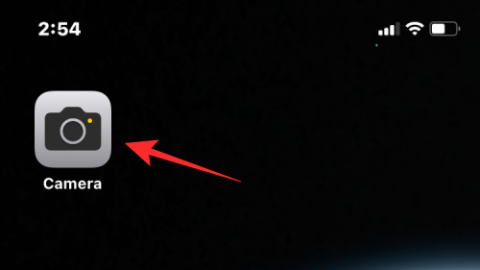
La bibliothèque de photos partagée iCloud est l'une des nouvelles fonctionnalités d' iOS 16 et permet aux utilisateurs de partager des photos et des vidéos avec leur famille et leurs amis en un seul endroit où tout le monde peut voir, ajouter et modifier du contenu, même ceux qu'ils n'ont pas partagés. . La bibliothèque partagée est la réponse d'Apple pour héberger instantanément des photos de famille ou des photos d'un voyage afin que tout le monde ait les mêmes photos d'un moment ou d'un événement spécifique.
En plus de partager vos photos actuelles dans la bibliothèque partagée, Apple vous permet également de transférer en temps réel les photos que vous capturez directement depuis l'application Appareil photo vers la bibliothèque partagée. Si vous avez capturé des photos et des vidéos avec le mode Bibliothèque partagée activé dans votre appareil photo, le message suivant vous aidera à désactiver la fonctionnalité sur iOS 16.
Connexe : Comment activer et configurer une bibliothèque de photos partagée sur iPhone
Pour désactiver le mode Bibliothèque partagée dans l'appareil photo iOS, ouvrez l' application Appareil photo sur votre iPhone.

Si le mode Bibliothèque partagée est activé, vous devriez voir son icône surlignée en jaune. Pour désactiver le partage, appuyez sur cette icône multi-utilisateur dans le coin supérieur gauche.
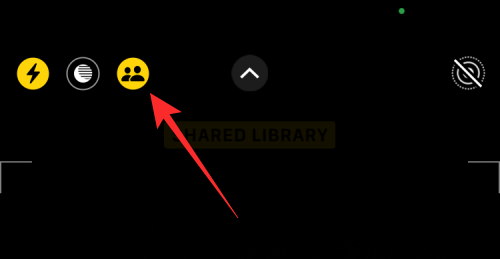
Cette icône ne sera plus mise en surbrillance et vous verrez une bannière « Bibliothèque personnelle » en haut de l'écran.
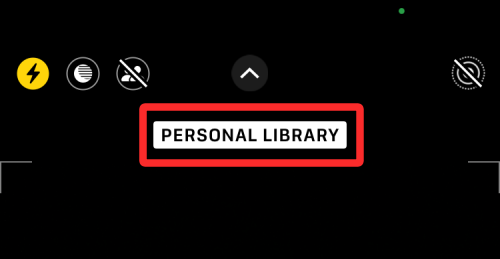
Les photos et vidéos que vous capturez à partir de maintenant ne seront plus envoyées à la bibliothèque partagée mais seront plutôt enregistrées dans votre bibliothèque personnelle.
Lorsque vous désactivez la bibliothèque partagée dans l'application Appareil photo sur iOS 16, iOS ne partage pas automatiquement les photos et les vidéos que vous capturez sur votre appareil photo directement dans la bibliothèque partagée. Au lieu de cela, tout le contenu que vous photographiez maintenant sera enregistré dans votre bibliothèque personnelle et ce contenu ne sera pas envoyé à la bibliothèque partagée à moins que vous ne le déplaciez depuis l'application Photos.
Les photos que vous capturez avec le mode Bibliothèque partagée désactivé apparaîtront lorsque vous accéderez à la section Bibliothèque personnelle de l'application Photos. Pour afficher ces images, ouvrez l'application Photos et appuyez sur l' icône à 3 points ou sur l'icône multi-utilisateur dans le coin supérieur droit.
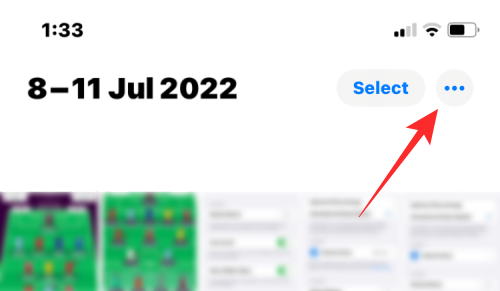
Dans le menu de débordement qui apparaît, sélectionnez Bibliothèque personnelle .
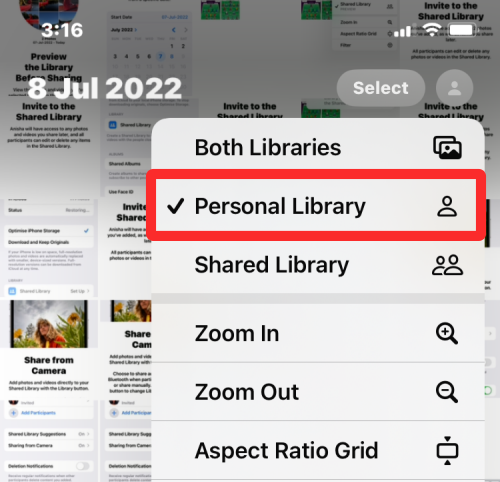
Vous verrez maintenant toutes les photos que vous n'avez partagées avec aucun des participants de votre bibliothèque partagée.
Oui. Lorsque vous activez le mode Bibliothèque partagée dans l'appareil photo de votre iPhone, iOS 16 conservera ce paramètre pour la prochaine fois. Si vous capturez actuellement toutes vos photos et vidéos directement dans la bibliothèque partagée à partir de l'application Appareil photo, le mode Bibliothèque partagée restera activé même après avoir fermé l'application Appareil photo et l'avoir rouverte plus tard.
Pour le moment, il n'existe aucune option permettant de désactiver cette fonctionnalité dans les paramètres de conservation de l'appareil photo iOS. La seule façon d'activer/désactiver la bibliothèque partagée consiste donc à utiliser l'application Appareil photo sur votre iPhone.
Si vous avez désactivé la bibliothèque partagée dans l'application Appareil photo, vous pouvez la réactiver pour commencer à partager le contenu que vous capturez directement dans la bibliothèque partagée. Pour ce faire, ouvrez l'application Appareil photo sur votre iPhone et appuyez sur l' icône multi-utilisateur (frappée en diagonale pour indiquer qu'elle est désactivée pour le moment) dans le coin supérieur gauche pour activer le mode Bibliothèque partagée.

Lorsqu'elle est activée, l'icône de la bibliothèque partagée s'allumera désormais en jaune et vous verrez également une bannière « Bibliothèque partagée » en haut de l'écran.
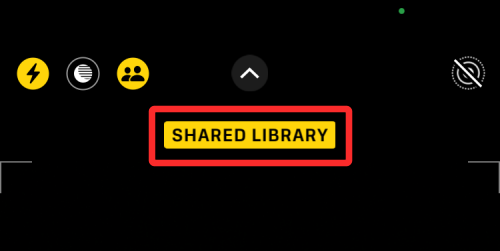
Les photos, vidéos, ralentis, portraits et panoramas que vous capturez sur votre iPhone seront envoyés directement à la bibliothèque partagée.
C'est tout ce que vous devez savoir pour désactiver la bibliothèque partagée lorsque vous prenez des photos sur iOS 16.
Résoudre un problème où l
Apprenez à accéder à la carte SIM sur l’iPad Apple avec ce tutoriel.
Dans cet article, nous abordons comment résoudre un problème où la navigation sur carte et les fonctions GPS ne fonctionnent pas correctement sur l\
Découvrez les étapes simples pour rechercher et vider la corbeille sur votre iPhone, incluant les applications Photos, Mail et plus.
Impossible d
Découvrez comment avoir deux comptes Snapchat sur un seul iPhone grâce à ces méthodes fiables et faciles à suivre.
Découvrez les solutions pour résoudre le problème des notifications en double sur l
Êtes-vous perdu parmi les icônes de l\
Votre iPhone affiche-t-il cette fenêtre contextuelle : « Votre SIM a envoyé un message texte », ne vous inquiétez pas, lisez cet article et débarrassez-vous-en.
Découvrez comment supprimer les suggestions d






